全新的Win10操作系統自帶了非常多實用的功能,不過很多用戶都不知道該怎麼使用。今天小編就為大家介紹下win10自帶的“備注”功能,使用它我們能很好的管理磁盤裡的照片、視頻文件。只要給電腦中的照片文件設置備注,用戶查找起照片就會非常簡單。今天系統城小編就給大家分享一下文件“備注”管理的具體步驟。
步驟一:添加備注
1、在將照片存入磁盤的時候,我們可以在該照片上單擊右鍵,選擇“屬性”;
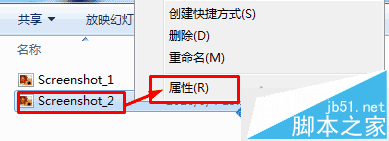
2、在照片屬性界面點擊“詳細信息”選項卡;
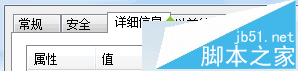
3、在下面框中,找到“備注”一欄,點擊“備注”後面空白的“值”,就可以輸入需要備注的文字,輸入完成後點擊應用並確定即可;
步驟二:顯示備注
1、在該文件夾中空白處單擊右鍵,依次選擇“查看”—“詳細信息”;
2、在“名稱”、“日期”、“類型”、“大小”或“標記”任意一欄上單擊鼠標右鍵,選擇“其他”;
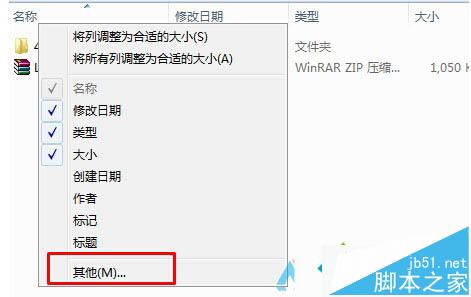
3、在詳細信息框中找到“備注”並將其勾選起來,點擊“確定”就可以了。
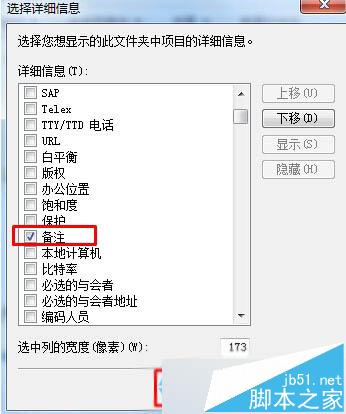
Win10系統給照片文件設置備注的方法就介紹到這裡了。我們在按照上述步驟設置完成後,只要是備注過的文件照片就可以看到,這樣在我們後期找起照片、視頻起來將會變得非常的方便。